آموزش ساخت اپل آیدی با گوشی و سایت + ویدیو
سادهترین روشهای ساخت اپل آیدی را در این مقاله فراهم آوردهایم تا مجبور نباشید هزینهای جدا برای ساختن اپل ایدی بپردازید.
- ساختن اپل ایدی با ویدیو
- برای ساختن اپل آیدی به چه چیزهایی نیاز داریم ؟
- اموزش ساخت اپل ایدی
- ساخت اپل آیدی از طریق سایت
- ساخت اپل آیدی با ایکلود
- آموزش ساخت اپل ایدی با آیتونز
- ساخت اپل آیدی رایگان با گوشی آیفون
- ساخت اپل ایدی به وسیلهی مک
- ساخت اپل ایدی با اپل موزیک
- ساخت اپل آیدی با گوشی اندروید
- آیا اپل آیدی بخریم ؟
در این ویدئو سادهترین روش ساخت اپل آی دی برای استفاده از گوشی ایفون و دیگر محصولات اپل توضیح داده شده است.
ساختن اپل ایدی با سادهترین روش ممکن با ویدیو
ساخت اپل آیدی از ملزومات استفاده از خدمات اپل است و اگر کاربر جدید آیفون هستید، حتماً باید یک آی دی اختصاصی داشته باشید و خوب است بدانید که ساختن اپل آیدی رایگان است. در این مقاله ما در ۱۹کالامگ قصد داریم صفر تا صد ساخت آن و همه مواردی که باید در مورد درست کردن اپل ایدی و استفاده از آن بدانید را به سادهترین شکل ممکن به شما آموزش دهیم. تا انتهای مقاله با ما همراه باشید و نظرات و سوالات خود را درباره روش ساخت اپل ای دی کامنت کنید.
هنگام استفاده از دستگاههای اپل یا خدمات آن، برای کارکرد همه چیز به ساخت اپل آیدی احتیاج دارید. Apple ID هویت شما را تأیید میکند و در واقع پیش نیاز استفاده و دسترسی به سرویسهای اپل است. این آیدی شامل آدرس ایمیل و گذرواژهایست که برای ورود به سیستم استفاده میکنید و همچنین کلیه اطلاعات شما در آن ذخیره میشود، البته کاربردهای apple id در این موارد خلاصه نمیشود و آن را به طور کامل در مقاله اپل آیدی چیست و چرا به آن نیاز داریم توضیح دادهایم.
برای ساختن اپل ایدی به چه چیزهایی نیاز داریم ؟
اموزش باز کردن اپل ایدی و ساخت آن آسان است، به شرطی که اول تمام پیشنیازها را آماده کنید تا بتوانید در سریعترین حالت ممکن این کار را انجام دهید. بدین منظور قبل از شروع به اموزش ساخت اپل ایدی قصد داریم بگوییم که به چه چیزهایی احتیاج دارید. البته در روند مقاله هم اینکه چگونه میتوانید آنها را تهیه کنید را آموزش خواهیم داد…
پیش نیاز برای ساختن اپل ایدی :
- ایمیل معتبر
- آدرس واقعی غیر ایرانی
- شماره موبایل معتبر غیر ایرانی
فرقی نمیکند تصمیم به ساخت اپل آیدی با گوشی داشته باشید و یا بخواهید با کامپیوترتان برای ساخت آن اقدام کنید، در هر صورت برای ساختن اپل ایدی به یک ایمیل معتبر نیاز دارید.
برای استفاده از اپ استور هم به یک آدرس واقعی نیاز دارید. اگر بخواهید از طریق سایت اصلی اپل هم اکانتتان را بسازید، به یک شماره موبایل نیاز دارید. در واقع وارد کردن شماره موبایل معتبر یکی از شروط نسبتاً جدید برای ساخت اپل آیدی در سایت است که مدتیست برای احراز هویت به مراحل آن افزوده شده، البته ترفندی برای ساخت اپل ایدی بدون شماره هم وجود دارد که در مقاله دیگری به آن اشاره شده است.
از آنجایی که حتی شرکت اپل هم دست از سر تحریم کردن ایران برنداشته، متأسفانه کشور ما نیز جزء آن چند کشوریست که در لیست پیش شمارههای آیفون جایی ندارد؛ بنابراین ساخت اپل آیدی با شماره ایران امکانپذیر نیست و باید با روش و ترفندهای جایگزین از مانعی که بر سر راهمان قرار گرفته عبور کنیم.
 البته این محدودیت تنها به ساخت اپل آیدی با شماره ایران ختم نمیشود و آدرس منزلتان هم توسط اپل نامعتبر در نظر گرفته میشود، در نتیجه باید یک ادرس فیک اپل ایدی را بکار ببرید که به صورت اختصاصی روش صحیح استفاده از آن را در مقالهای دیگر بررسی کردهایم.
البته این محدودیت تنها به ساخت اپل آیدی با شماره ایران ختم نمیشود و آدرس منزلتان هم توسط اپل نامعتبر در نظر گرفته میشود، در نتیجه باید یک ادرس فیک اپل ایدی را بکار ببرید که به صورت اختصاصی روش صحیح استفاده از آن را در مقالهای دیگر بررسی کردهایم.
با این حال باز هم جای نگرانی نیست و هنوز هم روشهای جایگزین برای رفع مشکل محدودیتهای نصب اپل ایدی وجود دارد که در ادامه به آنها میپردازیم.
۳ روش برای حل مشکل محدودیت شماره
به طور کلی از طریق ۳ روش میتوانید مشکل محدودیت شماره تلفن برای ساخت اپل آی دی را حل کنید:
۱- بهترین و مطمئنترین روش
استفاده از شماره فردی از آشنایان شما که در خارج از ایران زندگی میکند.
۲- روش آسان ولی هزینهبر
ساخت شماره مجازی معتبر که البته با صرف هزینهای همراه است.
۳- روش ساده اما غیر اصولی:
استفاده از سرویسهای دریافت پیامک و یا شماره مجازی برای اپل ایدی رایگان که زیاد قابل اطمینان نیست. برای این روش از پیدا کردن شماره برای ساخت apple id میتوانید به سایتهای مختلف که شماره فیک را به صورت رایگان میسازند، سر بزنید. البته توجه داشته باشید که منظورمان سایت اپل ایدی نیست.
| روش دریافت شماره برای ساخت اپل آیدی | راهحل آن |
| مطمئنترین روش | شماره افراد مقیم خارج از ایران |
| روش هزینهبر | خرید شمارهای که مجازیست |
| روش رایگان | رفتن به سایتها برای دریافت شمارهی تقلبی |
تکلیف روش اول که معلوم است، ولی استفاده از سرویس های دریافت پیامک پیچیدگیها و ترفندهای خاص خود را دارد که از حوصلهی این مقاله خارج است و در مقالهای جداگانه به آن پرداخته شده است. در آخر، این نکته را هم به خاطرتان بسپارید که ساخت اپل آیدی با شماره ایران وجود ندارد و اگر سایتی این مژده را به شما داد، به هیچ عنوان بر روی لینک آن کلیک نکنید.
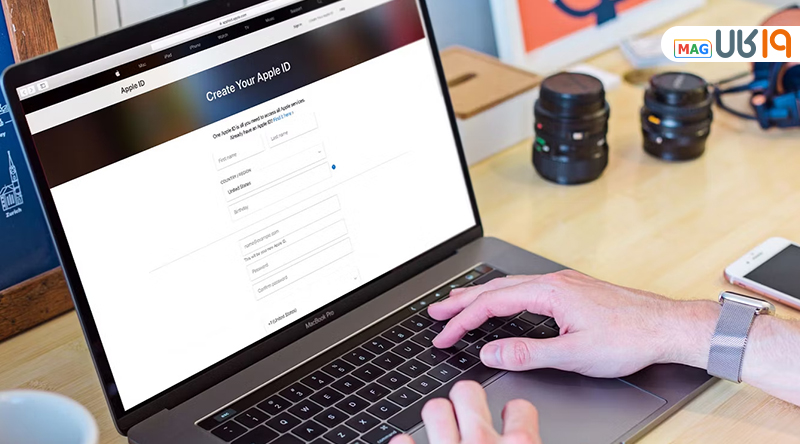
طریقه ساخت اپل آیدی
با توجه به اینکه نصب اپل ایدی یکی از ضروریات استفاده از آیفون و دیگر محصولات این شرکت است، کاربران زیادی با سؤال چگونه اپل آیدی بسازیم مواجه میشوند. البته نحوه ساختن اپل آیدی با روشهای متفاوتی امکانپذیرست. مسلماً منطقی هم نیست که این شرکت داشتن آن را الزامی بداند، اما برای درست کردنش فقط یک راه پیش پای مخاطبینش قرار دهد. عملاً اگر تنها با یک روش ساخت اپل آیدی ممکن بود، تعداد مخاطبان این برند در سرتاسر دنیا به بیش از یک میلیارد نمیرسید.

همانطور که گفتیم ساخت apple id با روشهای متعددی امکانپذیرست، مثلاً میتوانید به ساخت اپل آیدی با گوشی اقدام کنید، در واقع حتی امکان ساخت این آیدی با گوشی اندروید هم وجود دارد! میتوانید از سایت اپل ایدی استفاده کنید و یا اینکه حتی با ایتونز وارد عمل شوید.
به طور کلی نحوه باز کردن اپل ایدی و انواع روش ساخت اپل آیدی را میتوان به صورت زیر دستهبندی کرد:
- از طریق سایت appleid
- از طریق سایت icloud
- از طریق itunes
- با آیفون یا ایپد
- با مک
- به وسیله وبسایت apple music
- به وسیله برنامهی apple music
این نکته را در نظر داشته باشید که این خدمات کاملاً رایگان است و شما نیازی به پرداخت هیچ گونه هزینهای برای ساختن اپل ایدی ندارید.
اگر هم قبلاً یک اکانت داشتهاید و در حال حاضر اطلاعات آن را معتبر نمیدانید میتوانید در مقالهی چگونه اپل ایدی را حذف کنیم روش پاک کردن آن را ببینید و یک اکانت جدید و قابل اطمینان درست کنید.
در صورتی که چگونه اپل ای دی بسازیم سوال شما هم هست جای نگرانی نیست، در ادامه نحوه ساخت اپل آیدی با روشهای متفاوت را قدمبهقدم و مرحلهبهمرحله بررسی میکنیم…
اگر هم تابحال این اکانت را ساختهاید، اما نمیدانید که در صورت فراموش کردن اپل ایدی چکاری انجام دهید، به مقاله مربوطه سری بزنید، شاید بدون نیاز به ساخت اپل آیدی جدید توانستید آن را بازگردانید.
ابتدا به عادیترین روش آن یعنی استفاده از سایت این شرکت (که امکان درست کردن اپل ایدی در آن نیز وجود دارد) میپردازیم. با ما در آموزش ساخت اپل آیدی همراه باشید…
اموزش ساخت اپل ایدی از طریق سایت
برای ساخت اپل آیدی از طریق سایت شما میتوانید در سایت این شرکت اقدام به ساخت و دریافت کد اپل ایدی کنید. بنابراین باید گفت که ساخت اپل آیدی بدون آیتونز هم امکانپذیرست.
برای انجام این فرآیند در سایت اپل ایدی که لینک آن را ابتدای این مقاله گذاشتهایم مراحل زیر را دنبال کنید:
- وارد سایت ساخت اپل ایدی شوید.

- در قسمت بالای سایت گزینهی “Create Your Apple ID” را انتخاب کنید.
- در این قسمت باید اطلاعات خود را وارد کنید:

- قسمت اول نام و نام خانوادگی را وارد کنید. در فیلد بعدی کشور را United States (و یا نام کشوری که تصمیم به استفاده از پیش شماره آن را دارید) انتخاب کنید. البته امکان تغییر ریجن اپل ایدی نیز وجود دارد که در مقالهای جداگانه به آن پرداختهایم. پس از آن تاریخ تولدتان را به میلادی تبدیل کرده و آن را وارد کنید…

- در قسمت دوم آدرس ایمیل معتبری که به آن دسترسی دارید و مایلید عنوان اپل آیدی شما باشد را وارد کنید (در واقع نام کاربری اپل آیدی شما همین آدرس ایمیلی است که در اینجا مینویسید). پسورد و تکرار پسورد را نیز در فیلدهای بعدی وارد کنید. پسورد شما حتماٌ باید ترکیبی از حداقل ۸ کاراکتر شامل حروف بزرگ، کوچک و عدد باشد.
توجه کنید که پسوردتان را به شکلی انتخاب کنید که در آینده بتوانید آن را به خاطر بیاورید و رمز عبورتان را در جای مطمعنی نگه دارید، چراکه اگر این رمز را اشتباه وارد کنید، ممکن است اکانتتان قفل شود و مجبور به باز کردن قفل آن شوید. البته در این مورد هم جای نگرانی نیست. در مقالهای جداگانه به لاک شدن اپل آیدی پرداختهایم و در صورت برخورد با این مشکل میتوانید به آن مراجعه کنید.

- در قسمت سوم پیش شماره ایالات متحده وارد شده که اگر تصمیم به استفاده از پیش شمارهی کشور دیگری دارید، باید علامت کنار آن را بزنید و کشور مورد نظرتان را انتخاب کنید. در فیلد بعدی هم شماره موبایل را وارد کنید. در انتها دو گزینهی “Text message” و “Phone call” برای تأیید شماره موبایل قرار گرفته که اگر میخواهید کد از طریق پیامک برای شما ارسال شود، گزینه Text message و اگر مایلید از طریق تماس ارسال شود، Phone call را انتخاب کنید…

- قسمت بعد هم مربوط به ارسال خبرنامه و تبلیغات است، اگر مایل به دریافت تبلیغات و اخبار اپل نیستید، تیک همهی گزینهها را بردارید.

- کد امنیتی را وارد کرده و در نهایت روی گزینهی “Continue” بزنید.

- پس از تکمیل فرم، وارد ایمیلی شوید که برای ساخت اپل ایدی استفاده کردهاید تا بتوانید آن را تأیید کنید.

- ایمیلی حاوی یک کد ۶ رقمی برای شما ارسال میشود. آن را حفظ کنید، به صفحهی مربوط به ساخت اپل ایدی برگردید. در آخر رمز را وارد کرده و سپس بر روی Continue ضربه بزنید.
- حال از شما خواسته میشود که شمارهیتان را تأیید کنید.

- به شمارهای که ثبت کردهاید کدی SMS میشود، آن را در قسمت مربوطه وارد کرده و سپس Continue را انتخاب کنید تا شماره تلفنتان هم تأیید شود.
تکمیل اطلاعات بعد از درست کردن اپل ایدی برای دانلود از App Store:
کار ساخت اپل ایدی در قسمت قبلی تمام میشود، اما با این حال وقتی تصمیم به استفاده از آن برای دانلود از اپ استور و یا برخی عملیاتهای دیگر دارید، با پیغامی برای تکمیل اطلاعات مواجه میشوید.
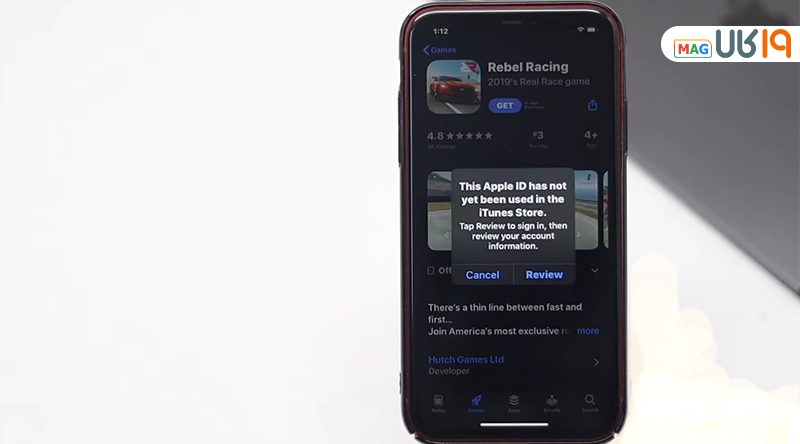
اگر میخواهید این مشکل رفع شود باید “review” را انتخاب کنید تا به تنظیمات اپل ایدیتان بروید و اطلاعاتتان را کامل کنید (که در مراحل ساخت اپل آیدی با گوشی آیفون روش اینکار را به صورت مرحله مرحله توضیح دادهایم) و یا اینکه از طریق سایت برای وارد کردن اپل ایدی اقدام کنید، به سوالات امنیتی پاسخ دهید و آدرستان را به آن اضافه کنید. به خاطر داشته باشید که در قسمت “payment method” هم گزینهی “None” را انتخاب کنید.
تبریک میگویم! حساب اپل آیدی شما رسماً ثبت شد و قابل استفاده است، حال میتوانید از آیدی خود برای دستگاههای اپل مختلفی که دارید بهره ببرید.
ساخت اپل آیدی از طریق ایکلود
برای ساخت اپل آیدی از طریق آیکلود هم میتوانید اقدام کنید. در این روش تنها کافیست:
وارد سایت آیکلود شوید و روی “Create apple id” در پایین صفحه کلیک کنید.
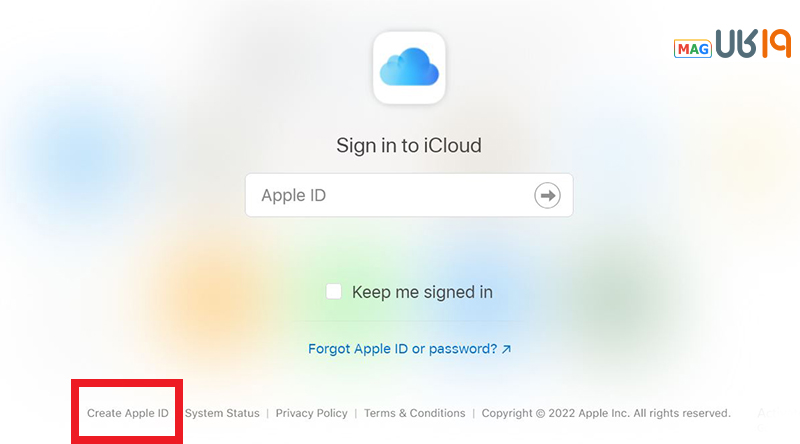
در واقع مراحلی که در این روش باید طی کنید تفاوتی با روش قبلی ندارد. مثلاً:
- وقتی روی Create Apple ID کلیک میکنید یک پنجرهی جدید باز میشود که در آن باید نام، نام خانوادگی، ایمیل، پسورد و شماره تلفنتان را وارد کنید.
- وقتی هم کدهای تأیید برایتان ارسال شدند، آنها را در جای خود قرار دهید.
- وقتی با این روش، نحوه ساخت اپل آیدی را به اتمام میرسانید، پس از اتمام مراحل وارد حساب ایکلود جدیدی میشوید که به اکانتتان متصل است.
در ادامه میتوانید اموزش ساخت اپل ایدی با ایتونز را هم مطالعه کنید…
اموزش ساخت اپل ایدی با آیتونز
ساخت اپل ایدی با ایتونز یکی از بهترین روشهاییست که میتوانید بکار ببرید. البته قبل از هر چیز باید آیتونز را دانلود کنید. طریقه ساخت اپل آیدی با کامپیوتر و استفاده از آیتونز به صورت زیر است:
- برای ساخت اپل ایدی با ایتونز این برنامه را باز کنید و از نوار منو در بالای صفحه رایانه خود یا در بالای پنجره ایتونز Account > Sign In را انتخاب کنید.

- روی “Create New Apple ID” کلیک کنید.

- ایمیل (Email)، رمز عبور دلخواه (password)، تکرار رمز عبور (verify) و کشور (country Region) را وارد کرده و گزینه “terms and conditions” که به معنای موافقت شما با شرایط و قوانین اپل است را تیک بزنید.
- برای ساخت اپل آیدی با ایمیل از ایمیل معتبری که به آن دسترسی دارید استفاده کنید.
- رمز عبورتان هم باید حداقل ۸ کاراکتر داشته و حتماً شامل حروف بزرگ و کوچک انگلیسی و عدد باشد.
- توجه کنید که در قسمت Country Region باید نام کشوری را وارد کنید که تصمیم دارید در قسمتهای بعدی از یک آدرس آن استفاده کنید.
- سپس روی گزینه Continue کلیک کنید.

- در این مرحله از ساخت اپل ایدی باید اطلاعات شخصی خود مثل نام، نام خانوادگی و همچنین تاریخ تولد را وارد کنید. سه سوال امنیتی نیز وجود دارد که اگر در ورود به حساب با مشکل مواجه شدید، یکی از راههای احراز هویت به شمار میرود؛ بنابراین دقت کنید که سوال و جوابهایی را انتخاب کنید که یادتان بماند و یا پاسخهایتان را در جایی یادداشت کنید.

- در مرحله یکی مانده به آخر ساخت اپل آیدی باید یک روش پرداخت انتخاب کنید که پیشنهاد ما انتخاب گزینه “None” است، به این معنا که هیچ کدام از روشهای پرداخت ذکر شده را ترجیح نمیدهید.
- در مرحله بعد باید یک آدرس معتبر را ثبت کنید. همانطور که در ابتدا اشاره کردیم نمیتوانید از آدرس ایران استفاده کنید.
- کد تایید ارسال شده به ایمیلتان را verify کنید.

- در این مرحله پایانی از روش ساخت اپل آیدی Continue را بزنید و کمی صبر کنید تا وارد Store برنامه آیتونز شوید.

در اینجا دیگر شما موفق به ساخت اپل ایدی با ایتونز شدهاید. در ادامه به آموزش ساخت apple id با گوشی ایفون میپردازیم.
نمونهای از آدرس جعلی:
برای آموزش ساخت اپل آیدی و وارد کردن آدرس، تصویر زیر را به عنوان نمونه قرار دادهایم که طبق آدرس، باید این قسمت از فرم ساختن اپل ایدی را تکمیل کنید:
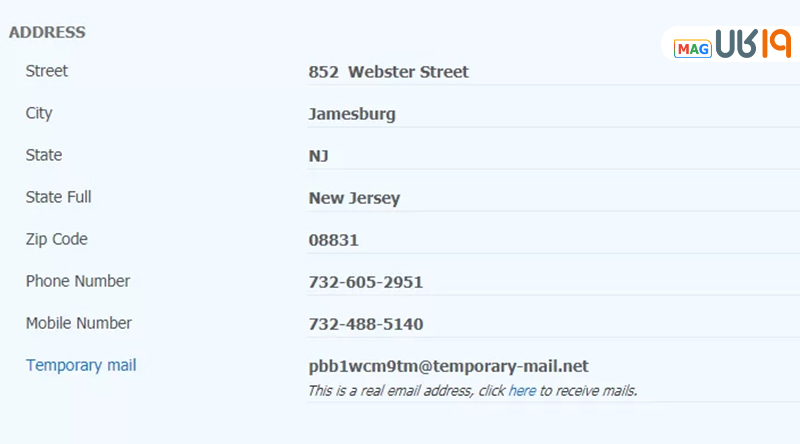
- در بخش Street عدد سطر اول مثلاً “۸۵۲ Webster Street” را وارد کنید.
- بخش Apt, Suit, Bldg را میتوانید خالی بگذارید.
- در بخش City نام شهر مثلاً ” Jamesburg” را وارد کنید.
- نام ایالت را مطابق آدرس دریافتی از سایت وارد کنید، مثلاً “New Jersey”.
- در بخش Zip Code یا کدپستی عددی که نوشته شده را وارد کنید، مثل “۰۸۸۳۱” در این مثال.
- در بخش Phone Number شماره تلفن را بنویسید، مثلاً “۷۳۲-۶۰۵-۲۹۵۱”. دوباره تاکید میکنیم که امکان ساخت اپل آیدی با شماره ایران وجود ندارد.
البته از آدرسهای جعلی که سایتهای مختلف مثل Fake Address Generator در اختیارتان قرار میدهند هم میتوانید برای ساخت اپل آیدی با گوشی یا روشهای دیگر استفاده کنید. آدرس و مشخصاتی که از این سایتها برداشتهاید را در قسمتهای مشخص شده در آیتونز وارد کنید و روی گزینه “Continue” برای ادامه ضربه بزنید.
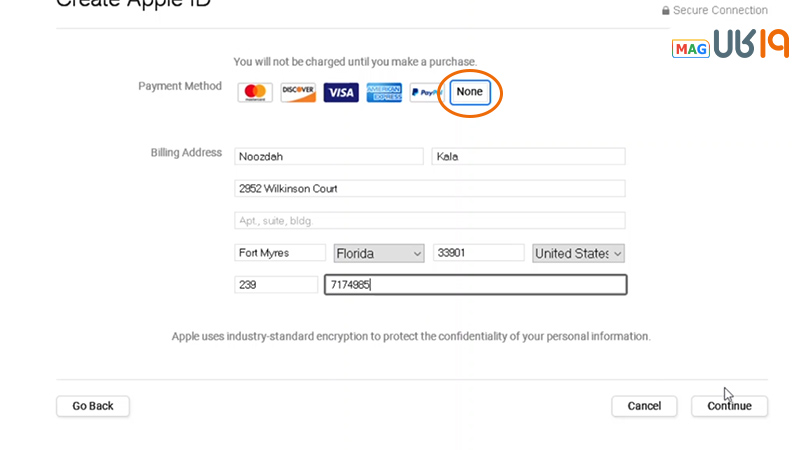
ساخت اپل آیدی رایگان با گوشی ایفون
این مورد که سادهترین روش ساخت اپل آیدی در نظر گرفته میشود، مناسب افرادیست که نه با ساخت اپل آیدی از طریق سایت رابطه خوبی دارند و نه آیتونز را میپسندند و یا شاید کامپیوتر هم در دسترسشان نباشد. در روشی که برای ساخت اپل آیدی با گوشی آموزش خواهیم داد، فقط و فقط به یک آیفون احتیاج دارید!
نحوه ساخت اپل آیدی ۲۰۲۰ به بعد، چند تفاوت کوچک با سالهای قبل دارد که پیشتر هم به آنها اشاره کردیم. وقتی یک آیفون جدید خریدهاید و اکانت ندارید، ساده ترین روش ساخت اپل آیدی اینست که وارد برنامه Setting شوید و یک اکانت اختصاصی و جدید برای خودتان بسازید. در ادامه روش ساختن اپل آیدی رایگان با گوشی آیفون را در دو مرحله بررسی میکنیم.
قبل از شروع ساختن اپل ایدی با ایفون از اتصال اینترنت خود مطمئن شوید و یک آدرس معتبر خارج از ایران هم که در قسمت قبلی نحوه یافتن و وارد کردن آن را بررسی کردیم، آماده داشته باشید.
مرحله اول جهت ساخت اپل آیدی با گوشی
- برای ساخت اپل آیدی با گوشی در ابتدا وارد برنامهی تنظیمات (Setting) شوید و گزینه “Sign in to your iPhone” را انتخاب کنید.

- گزینه “Don’t have an Apple ID or forget it” را انتخاب کنید.

- گزینه “Create New Apple ID” که برای ساخت apple id استفاده میشود را انتخاب کنید.

- در صفحه بعد باید فیلدهای مربوط به اطلاعات شخصیتان را پر کنید:
- قسمت “First name” نام
- “Last name” نام خانوادگی
- “Date of birth” تاریخ تولدتان به میلادی را وارد کرده و سپس Next را بزنید.

- در قسمت بعدی باید ایمیلتان را وارد کنید؛ اگر به دریافت ایمیلهای اطلاع رسانی یا تبلیغاتی اپل علاقهای ندارید، در این قسمت تاگل کنار “apple news and announcement” را بزنید تا خاموش شود.
- ساختن اپل ایدی با گوشی هم به یک ایمیل شخصی نیاز دارد. اگر از قبل ایمیل دارید و میخواهید اکانت خود را با آن بسازید، در قسمت جلوی email آدرس آن را وارد کرده و Next را بزنید.
- اما در صورتی که تمایل دارید یک ایمیل در آیکلود بسازید و از آن برای درست کردن اپل ایدیتان استفاده کنید، باید از گزینهی don’t have an email” address” استفاده کنید.

- در قسمت email نامی که برای ایمیل جدیدتان در نظر گرفتهاید را بنویسید. توجه داشته باشید که برای ساخت اپل ایدی جدید نیازی نیست @ و یا icloud.com را وارد کنید. اگر هم به دریافت ایمیلهای اطلاع رسانی و تبلیغاتی اپل علاقهای ندارید، تاگل کنار “apple news and announcement” را خاموش کنید و در انتها next را بزنید.

- گزینهی “Create email Address” را انتخاب کنید.

- در این قسمت باید یک رمز عبور برای ایمیل و البته اپل ایدی جدیدتان مشخص کنید. پسوردتان باید حداقل شامل ۸ کاراکتر و ترکیبی از حروف بزرگ و کوچک انگلیسی و اعداد باشد. آن را یک بار در قسمت “password” و بار دیگر در “verify” وارد کنید و “next” را بزنید.
نکته: توجه داشته باشید این کلمه عبور به عنوان رمز اپل ایدیتان هم در نظر گرفته میشود. البته بعداً قادر خواهید بود آن را عوض کنید که در مقالهی تغییر رمز اپل ایدی به صورت اختصاصی به این موضوع پرداختهایم.

- در این مرحله از ساخت اپل ایدی باید برای دریافت sms یا تماس احراز هویت شماره موبایلی را وارد کنید، اگر شماره معتبر دارید (مثلاً شمارهی یکی از آشنایانتان در خارج از ایران) که میتوانید از آن استفاده کنید، اما در غیر این صورت از آنجایی که پیش شماره ایران در لیست وجود ندارد، میتوانید به سایت receivesms بروید و به دلخواه یکی از شمارههای آمریکا را انتخاب کنید. روی گزینه Read SMS در مقابل شماره مورد نظر ضربه بزنید، کد وریفای را بردارید و در قسمت بعدی آن را وارد کنید.
نکته: از یک روش دیگر هم میتوانید استفاده کنید که در آن دیگر نیازی به استفاده از شمارهی معتبر نیست. البته در این روش هم باید در این قسمت یک شماره تلفن جعلی وارد کنید و حتی میتوانید از شمارهای که برای آدرس جعلیتان استفاده کرده بودید هم استفاده کنید. - در نهایت “next” را بزنید.

- اگر از شمارهی معتبر استفاده کرده بودید که میتوانید در این قسمت کدی که برایتان ارسال شده بود را وارد کرده و “next” را بزنید. در غیر این صورت گزینهی “didnt get verification code” را انتخاب و در پنجرهی جدیدی که باز میشود “verify later” و پس از آن “Continue” را بزنید.

- قسمت “terms and conditions” که به معنای قوانین و مقررات لازمه برای ساخت اپل آیدی است را قبول کرده و دکمه agree را بزنید.

- گزینهی agree را بزنید.

- کمی صبر کنید تا اپل ایدی ساخته شود. سپس در صفحهای که پیش رویتان قرار میگیرد باید رمز صفحه قفل آیفونتان را وارد کنید تا اپل ایدی که ساختید روی دستگاه تنظیم شود.

- در این مرحله میبینید که در قسمت بالای صفحهی تنظیمات، عنوان اپل ایدی که ساختهاید نمایش داده میشود. به همین سادگی ساخت اپل آیدی رایگان با گوشی آیفون به پایان رسید!
(اگر در قسمت وارد کردن ایمیل به جای ساختن ایمیل جدید ایکلود از ایمیل شخصی که قبلاً داشتید استفاده کردید، در این مرحله باید آن را تأیید کنید. به قسمت Setting > Apple ID > Verify Email Address بروید و روی “Send code” بزنید. بعد از انتخاب این گزینه، اینباکس ایمیل خود را ببینید و کد ۶ رقمی که اپل برایتان ارسال کرده را در فیلد آن کپی کنید.)
مرحله دوم – در اپ استور چگونه اپل آیدی را وارد کنیم؟
با وجودی که عملاً ساخت اپل ایدی شما به پایان رسیده، اما برای موارد مختلفی مثل استفاده از اپ استور نیاز دارید اطلاعاتتان را تکمیل کنید… اگر سؤال شما اینست که در اپ استور چگونه اپل ایدی را وارد کنیم مراحل زیر را دنبال کنید:
- در واقع وقتی وارد اپ استور میشوید، برای دانلود و نصب یک اپلیکیشن از شما خواسته میشود که وارد حسابتان شوید. در این قسمت گزینهی “Use Existing Apple ID” را انتخاب کنید.

- یوزرنیم و پسوردتان را که در مرحلهی قبلی اپل ایدی ساختید، وارد و روی “OK” بزنید.

- همان طور که میبینید پیغامی روی صفحه نمایش داده میشود و به شما میگوید که هنوز وارد ایتیونز نشدهاید. review را بزنید تا بتوانید برای ساخت اپل آیدی رایگان اطلاعات را تکمیل کنید.

- وارد صفحهی جدیدی برای تکمیل اطلاعاتتان میشوید. در صورت لزوم و اگر برای آدرس کشوری به جز آمریکا را مد نظر قرار دادهاید، روی United States بزنید.

- کشور مد نظرتان را در این لیست پیدا کرده و آن را انتخاب کنید.

- تاگل کنار “Agree to terms and conditions” را بزنید تا سبز شود و پس از آن Next را انتخاب کنید.

- به عنوان روش پرداخت گزینهی “none” را انتخاب و تک تک قسمتهای مربوط به آدرس را به همان صورتی که در قسمت «نمونهای از آدرس جعلی» توضیح دادیم پر کنید.

- پس از وارد کردن همهی گزینهها “next” را بزنید.

- “Continue” را انتخاب کنید تا تکمیل اطلاعاتتان به پایان برسد.

ساخت apple id به وسیلهی مک
اگر به تازگی به جمع کاربران مک پیوستهاید و از قبل اپل ایدی نداشتید هم جای نگرانی نیست. با همان مک هم قادر به ساختن اپل ایدی خواهید بود.
- کافیست وارد Apple menu شوید، System Preferences و پس از آن Sign In را انتخاب کنید.

- گزینهی “Create Apple ID” را انتخاب کرده و دقیقاً همان طور که در قسمتهای قبلی آموزش دادیم یک آی دی جدید بسازید.
آموزش ساخت اپل آیدی رایگان با Apple Music
در واقع باید گفت ساخت apple id بدون iTunes یا iPhone هم امکان پذیرست. شما برای ساختن اپل آی دی به iPhone ،iPod ،iPad ،Mac یا سایر دستگاههای اپل نیازی ندارید. اپل میوزیک یکی از ابزارهاییست که منحصراً در اختیار کاربران آیفون نیست و علاوه بر اینکه میتوانید از آن استفاده کنید، به وسیلهی آن میتوانید یک اپل آیدی هم بسازید و از اکانتتان در دستگاههای اپل استفاده کنید.
ساخت اپل ایدی با نسخه وب اپل میوزیک
اگر این سؤال شماست که در اپل موزیک چگونه اپل ایدی درست کنیم مراحل زیر را دنبال کنید:
- وارد سایت music.apple شوید و گزینهی Sign in در بالای صفحه را انتخاب کنید. یک پنجره جدید برایتان باز میشود. روی Create an Apple ID بزنید.

- روی Continue کلیک کنید.

- در صفحهای که پیش رویتان قرار میگیرد اطلاعاتتان را وارد کنید. در قسمت اول نام، قسمت دوم نام خانوادگی و قسمت سوم تاریخ تولدتان به میلادی را وارد کنید. در قسمت بعدی هم ایمیل خود را وارد کنید.
- در قسمت آخر پسوردی که مد نظر دارید را وارد کنید. رمز عبور باید حداقل شامل ۸ کاراکتر و ترکیبی از حروف بزرگ و کوچک و اعداد باشد. رمز عبورتان را به شکلی انتخاب کنید که امنیت بالایی داشته باشد و در عین حال آنقدر هم سخت نباشد که بعداً نتوانید آن را به خاطر بیاورید، البته در صورت فراموش کردن رمز اپل ایدی نیز جای نگرانی نیست و راههایی برای بازیابی آن وجود دارد که در مقالهای جداگانه به آن پرداختهایم.
- تیک کنار قسمت “agree to terms and conditions” که به معنای موافقت با قوانین و مقررات اپل است را هم بزنید و در نهایت روی Continue کلیک کنید.

- در ادامه به ایمیل خود بروید، کد دریافتی از اپل را کپی و در این قسمت تأیید کنید.

تبریک میگوییم؛ ساخت اپل ایدی جدید با موفقیت انجام شد!
ساخت اپل آیدی با گوشی اندروید امکانپذیرست یا خیر؟
یکی از سؤالات چالش برانگیز در اینجا اینست که آیا ساخت اپل آیدی با گوشی اندروید امکان پذیرست یا خیر؟ همان طور که گفتیم اپل میوزیک یک روش عالی ساخت اپل ایدی برای افرادیست که فقط دستگاههای اندروید یا ویندوز دارند. در نتیجه ساخت اپل آیدی با گوشی اندروید هم امکانپذیرست.
طریقه ساخت اپل آیدی با گوشی اندروید مرحله به مرحله در پایین آورده شده است:

- از طریق لینک بالا به گوگل پلی استور بروید و برنامه Apple Music را دانلود و نصب کنید.
- وارد برنامه شوید. گزینه Agree را بزنید و سپس با زدن گزینه Continue وارد مرحله بعد شوید.

- گزینه Sign in را بزنید و در بخش پایینی گزینه Create an Apple ID را انتخاب کنید.

- ادامه روند ساخت اپل ای دی با برنامه اپل میوزیک دقیقاً مشابه نسخهی وب آنست که در قسمت قبلی توضیح دادیم. با انجام این مراحل قادر خواهید بود که ساخت اپل آیدی با گوشی اندروید را هم انجام دهید.
آیا اپل آیدی بخریم ؟
با وجود تحریمها در کشور ما ممکن است نحوه ساخت اپل آیدی برای خیلی از افراد پیچیده و سخت به نظر بیاید و بخواهند این کار را به افراد دیگر و فروشندگان بسپارند و هزینهای نیز در قبال درست کردن اپل ایدی بپردازند، به دو دلیل کارشناسان ما این کار را توصیه نمیکنند:
- اول اینکه apple id مجانی است و تمام کاربران ایفون در سرتاسر دنیا آن را بطور رایگان تهیه میکنند، شما با استفاده از آموزش تصویری ساخت اپل آیدی در این مقاله میتوانید به راحتی برای خود آی دی بسازید.
- دوم اینکه اگر بخواهید اپل ای دی بخرید یا ساخت آن را به فرد دیگری بسپارید اطلاعات اکانت شما به دست اشخاص دیگر میافتد و امنیت آیفون شما تهدید میشود.
نکته دیگری که باید در مورد آن آگاهی داشته باشید این است که اپل ایدی هیچ نیازی به ویزا، مستر کارت، گیفت کارت و… ندارد. مواظب برخی از افراد سودجو باشید، ممکن است تحت این عناوین بخواهند هزینه اضافی از شما بگیرند و اپل آی دی را به شما بفروشند تا باتوجه به نوسانات قیمت گوشی امروز ضرر خود را تاحدی این شکلی جبران نمایند، پس به هیچ وجه قبول نکنید.
شاید در روند ساخت اپل آیدی با اپل آیدیهای کارتی هم مواجه شده باشید، برای اینکه بدانید معتبر هستند یا نه و آیا خرید آن کار عاقلانهایست مقاله اپل ایدی کارتی چیست را بخوانید.
در این مقاله یاد گرفتیم چگونه اپل آیدی بسازیم اما دوست داریم بدانیم تجربیات خود را در روند ساخت اپل ایدی با ما در میان گذاشته و به ما بگویید که به چه مشکلاتی برخوردید؟
اگر هم در خصوص آموزش تصویری ساخت اپل آیدی یا ویدئوی مقاله سوالی در مورد مراحل آن داشتید، حتماً سوالات، نظرات و تجربیات خود را در قسمت کامنت با دوستانتان در ۱۹کالا به اشتراک بگذارید. بیصبرانه در انتظار نظرات ارزشمند شماییم.
سوالات متداول
چگونه اپل آیدی رایگان بسازیم؟ به وسیلهی گوشی هم میتوان اپل ایدی ساخت؟
✔️ بله. برای ساخت اپل آیدی با گوشی و به صورت رایگان، شما به یک ایمیل معتبر نیاز دارید. به طور کلی از چند طریق متفاوت میتوانید اپل آیدی رایگان بسازید که همهی روشها به طور مفصل در مقاله توضیح داده شده است.
ادرس امریکا برای اپل آیدی از کجا بیاوریم؟
✔️ آدرس برای اپل آیدی حتما نباید واقعی باشد بلکه میتوانید از آدرسهای جعلی سایتهایی مثل fakeaddressgenerator که در همین مقاله لینک آن قرار داده شده است استفاده کنید.
ساده ترین روش ساخت اپل آیدی کدام است؟
✔️ یک روش ساده برای ساختن اپل آیدی وجود دارد که مناسب افرادیست که نه با ساخت اپل آیدی از طریق سایت رابطه خوبی دارند و نه آیتونز را میپسندند و یا شاید کامپیوتر هم در دسترسشان نباشد! سادهترین روش ساخت اپل آیدی با گوشی انجام میشود. به تنظیمات گوشی بروید و sign in کنید، گزینه Don’t have an Apple ID or forget it را انتخاب کنید، Create New Apple ID را انتخاب کنید، برای اطلاع از مراحل بعدی به مقاله مراجعه کنید.
آیا ساخت اپل آیدی با شماره ایران امکان پذیر است؟
✔️ از آنجایی که حتی شرکت اپل هم دست از سر تحریم کردن ایران برنداشته، متاسفانه ایران نیز جزء آن چند کشوریست که در لیست پیش شمارههای آیفون جایی ندارد، بنابراین ساخت اپل آیدی با شماره ایران امکان پذیر نیست. با این حال باز هم جای نگرانی نیست و هنوز هم روشهای جایگزین برای جبران این محدودیت وجود دارد که در مقاله به آن پرداختهایم.









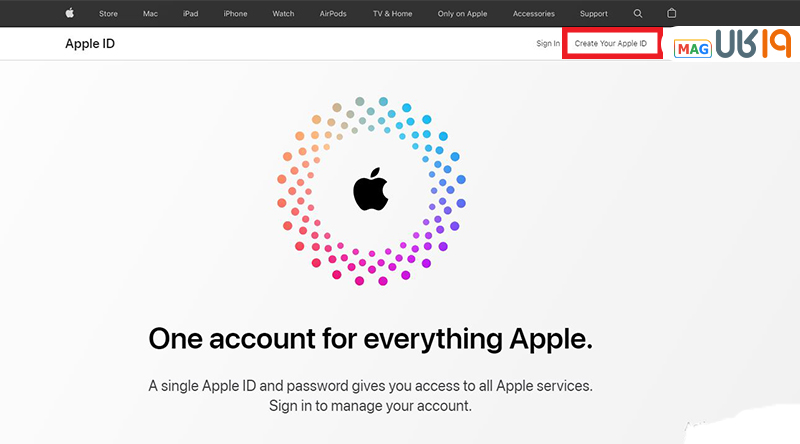
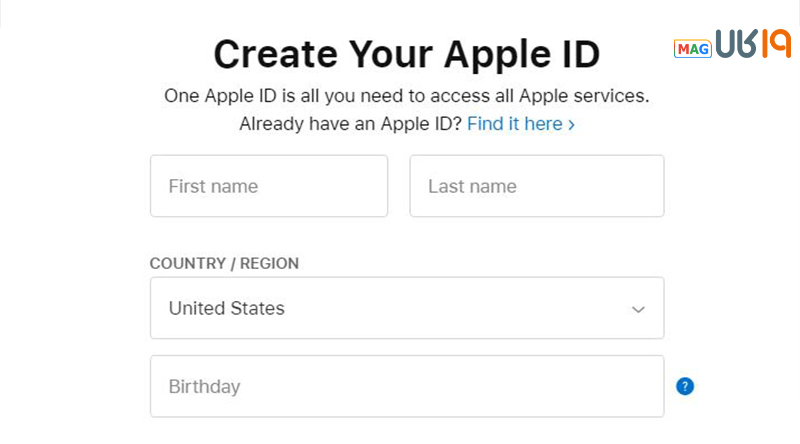
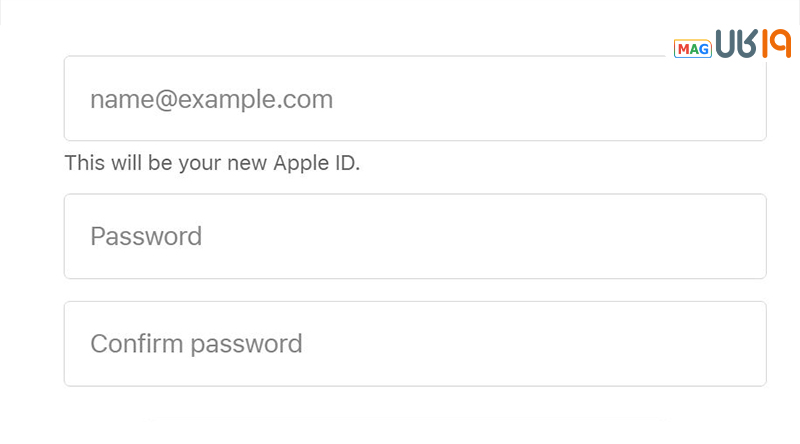
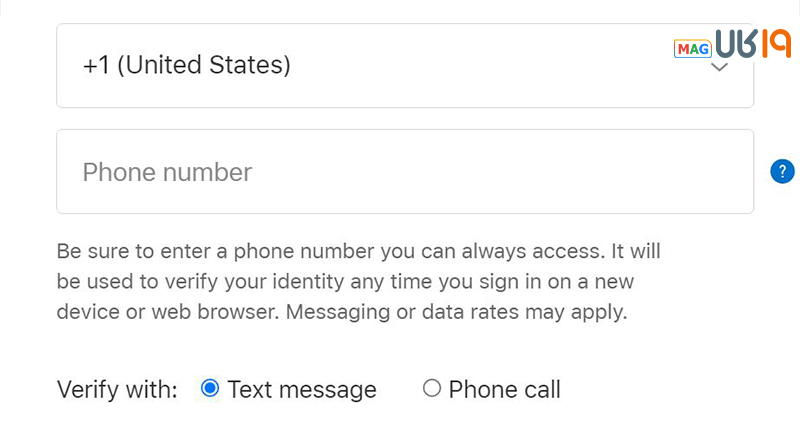
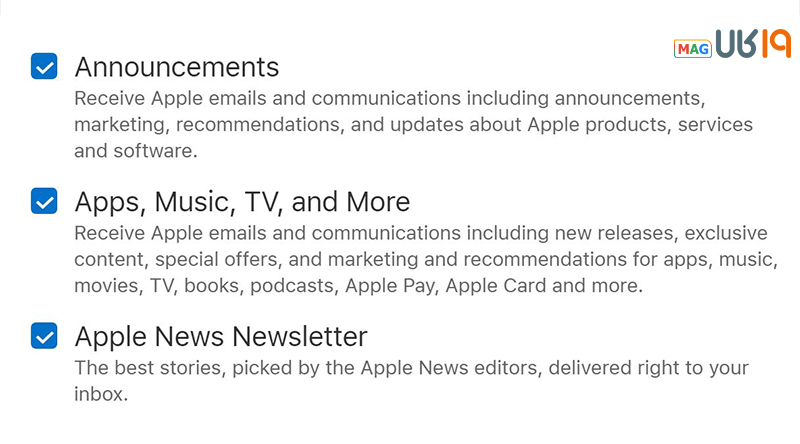
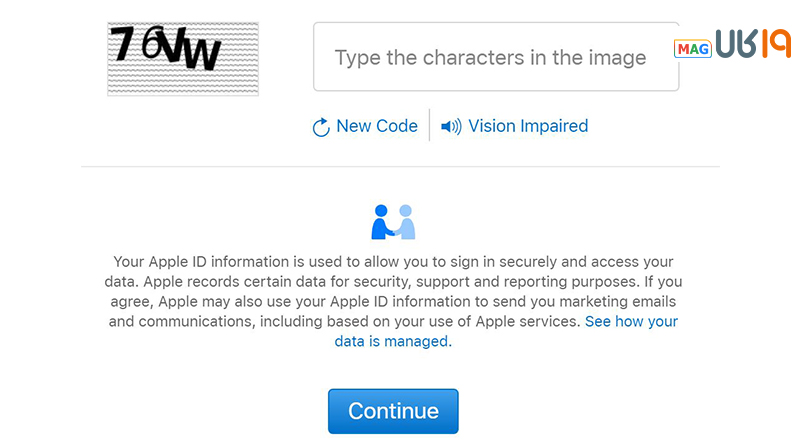
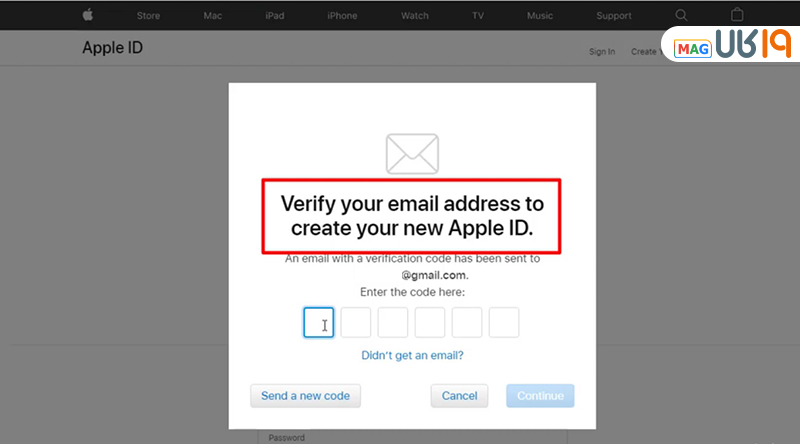
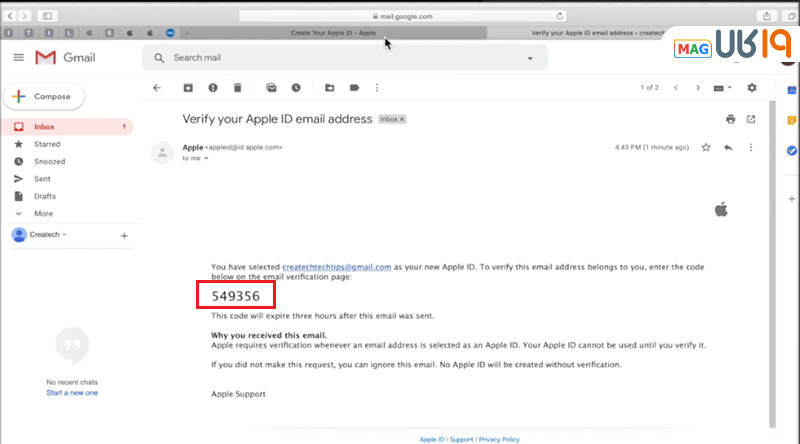
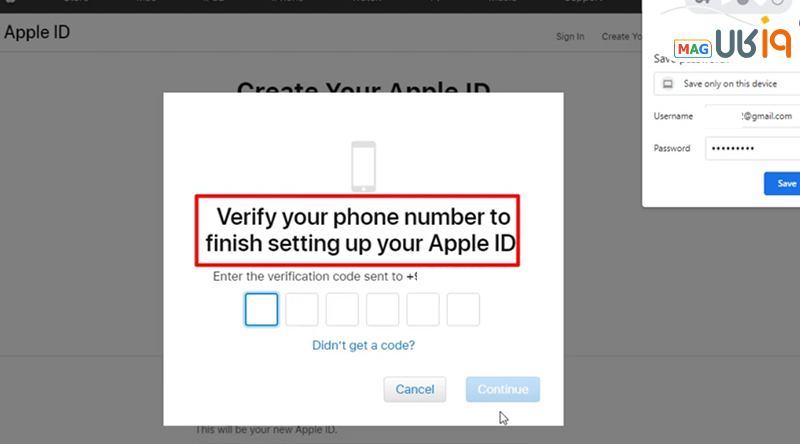
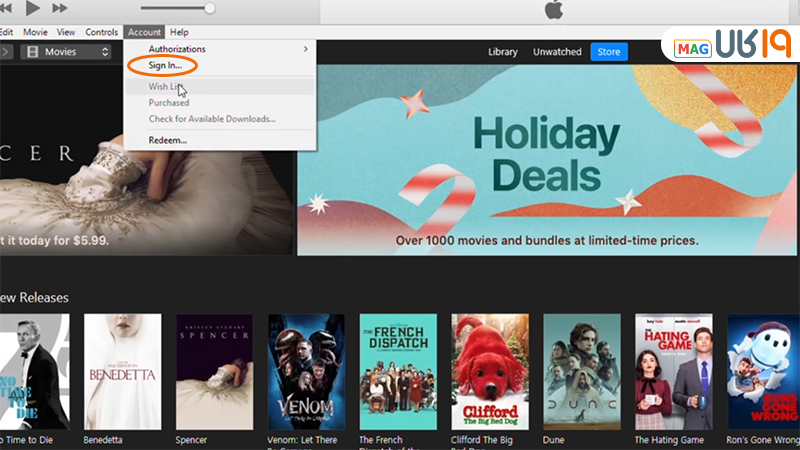
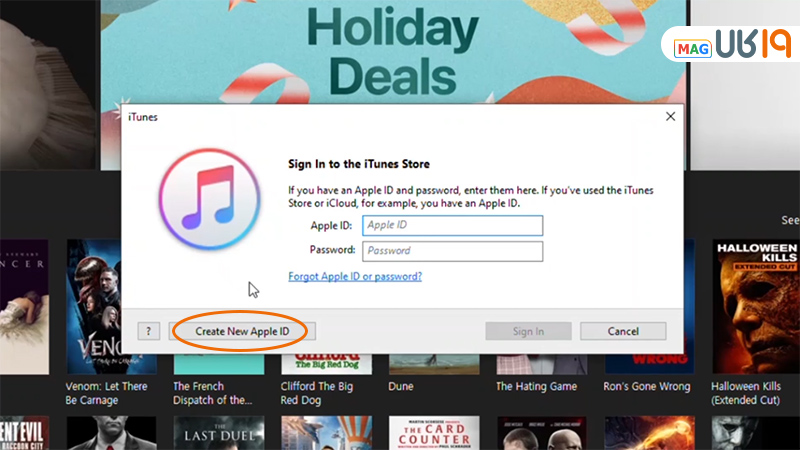
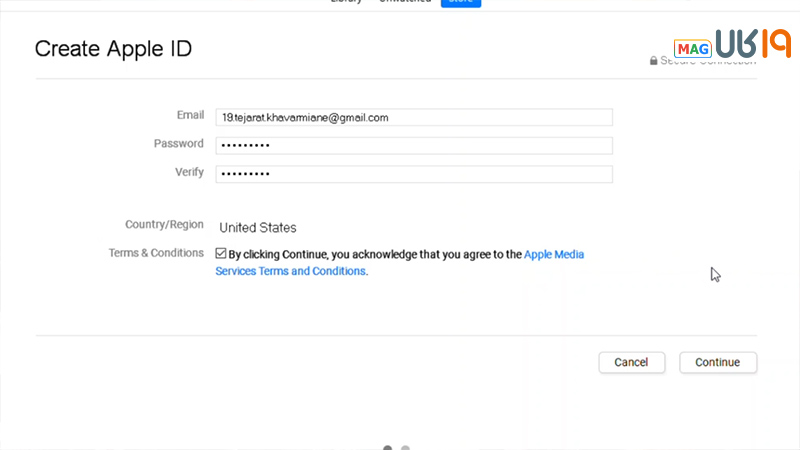
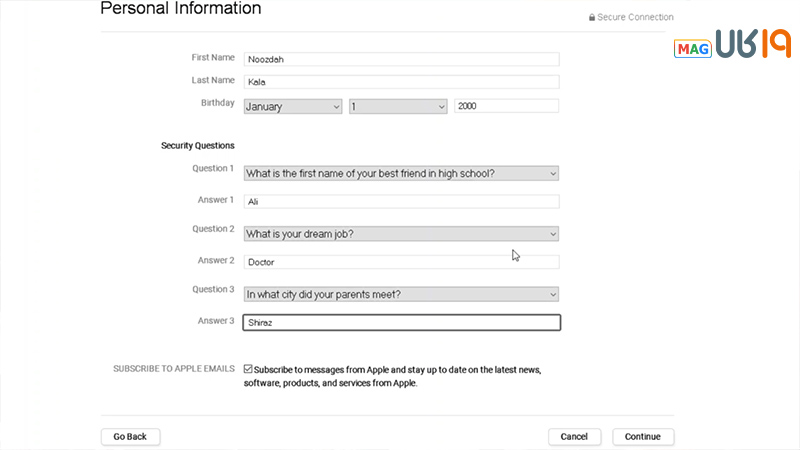
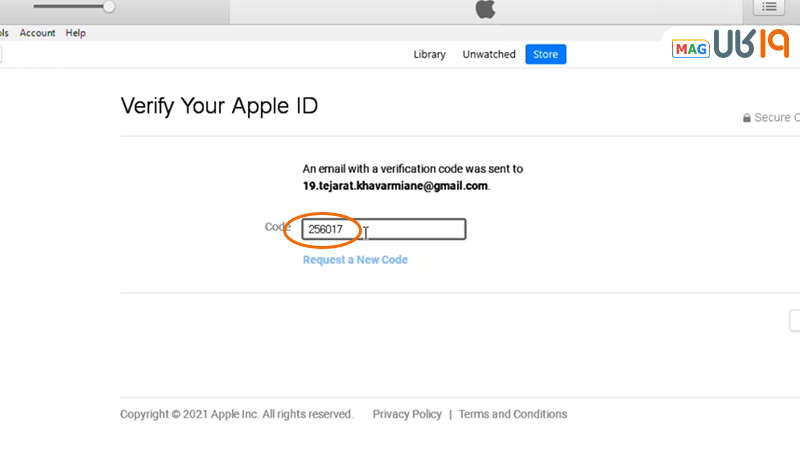
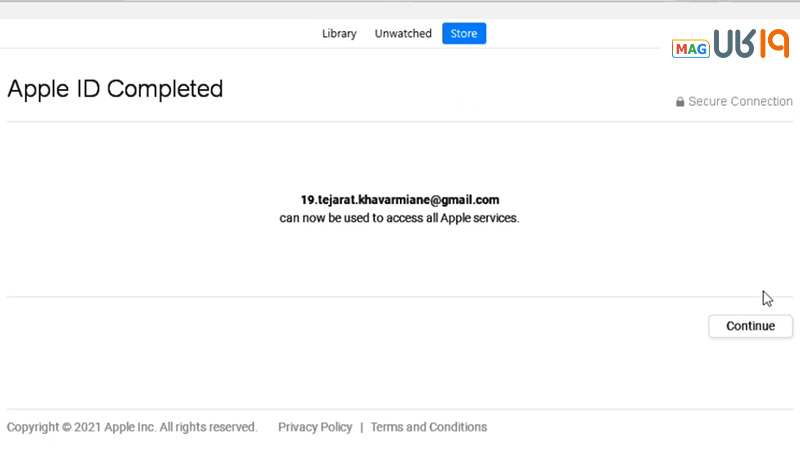
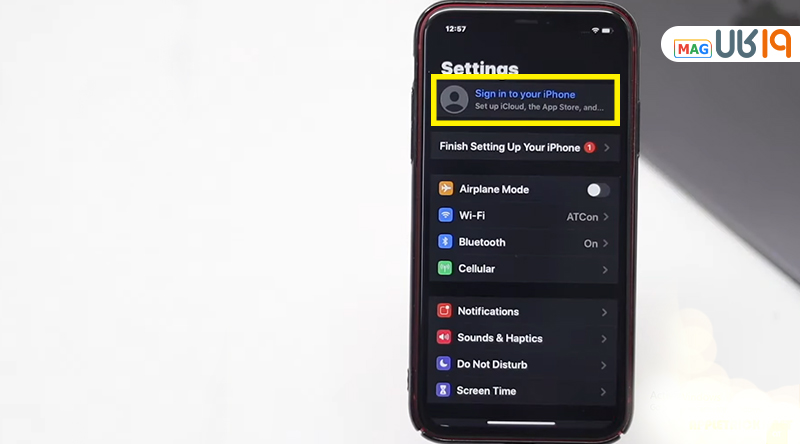
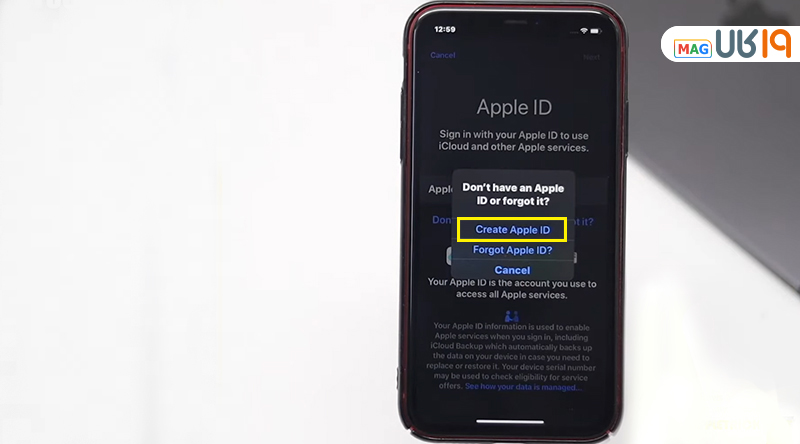
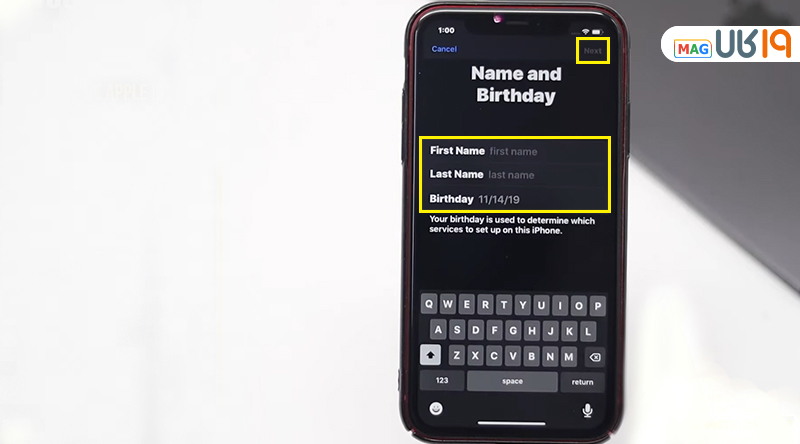
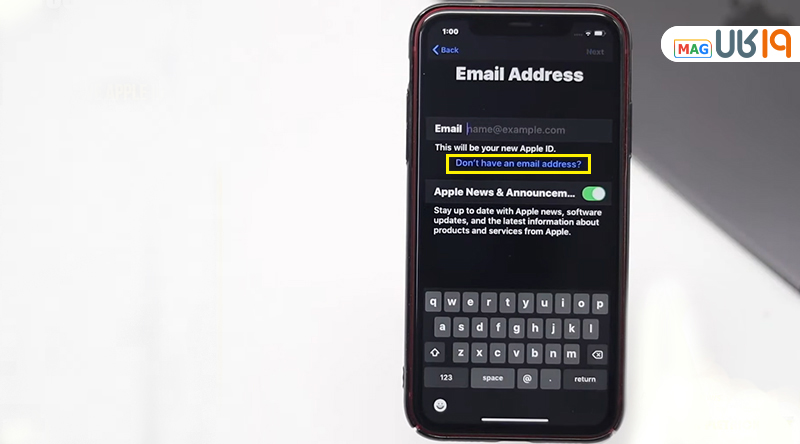
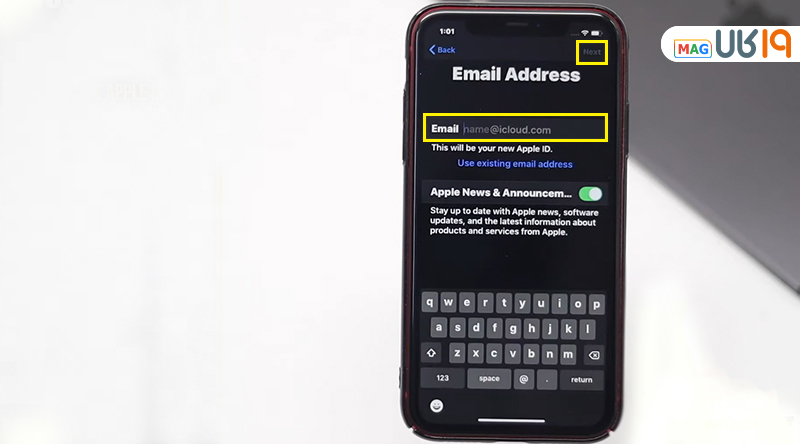
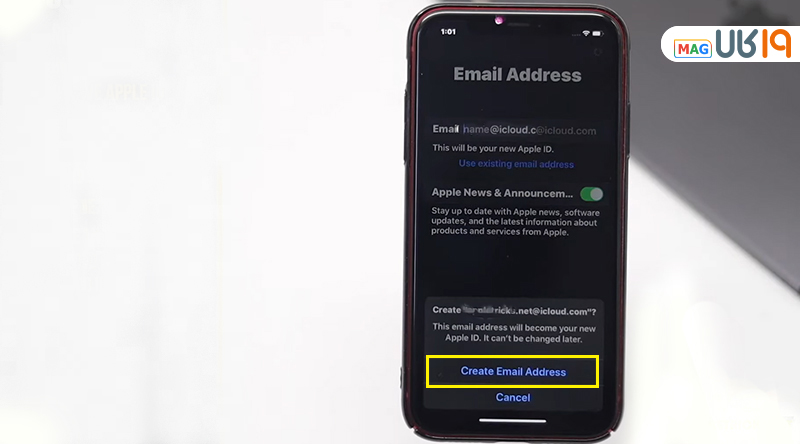
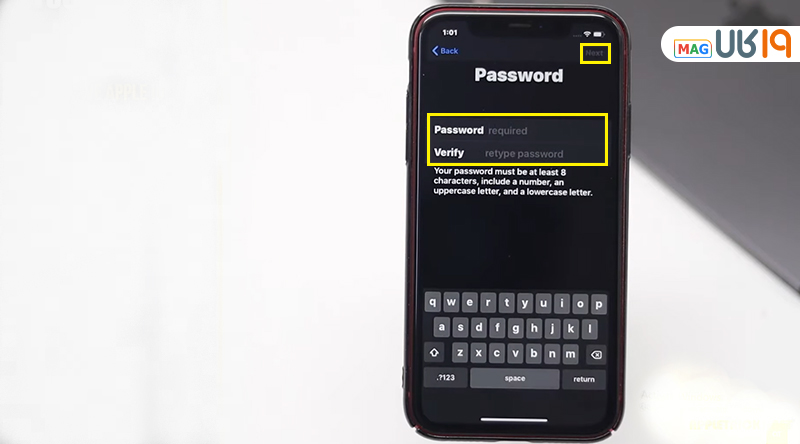
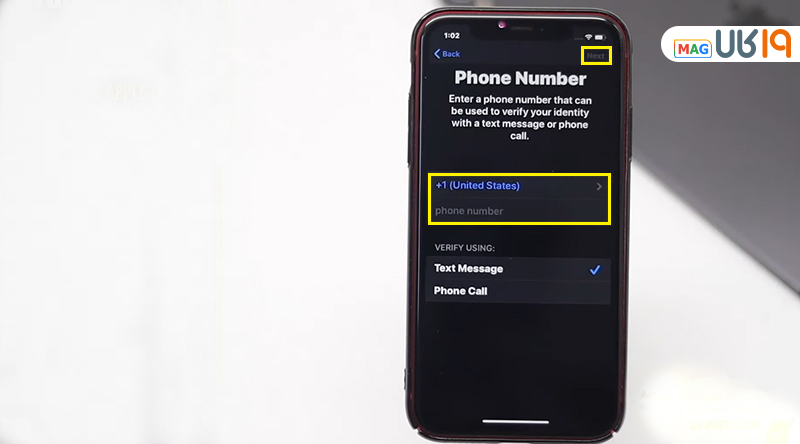
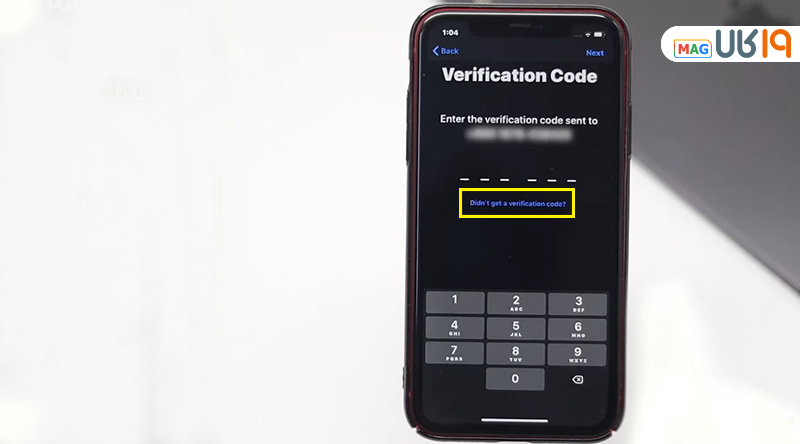
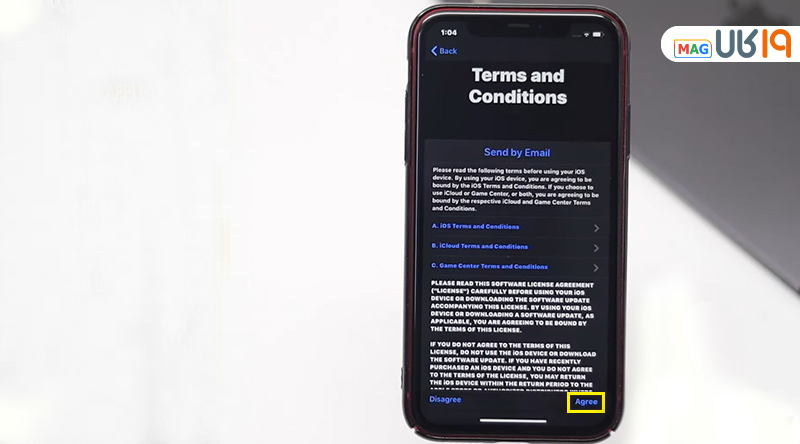
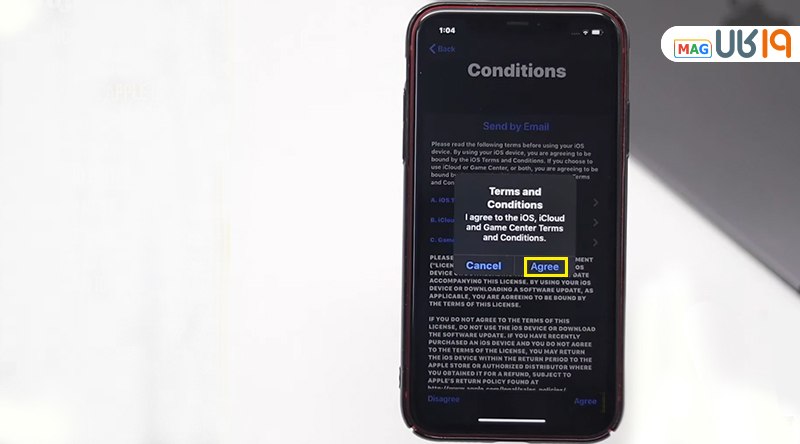
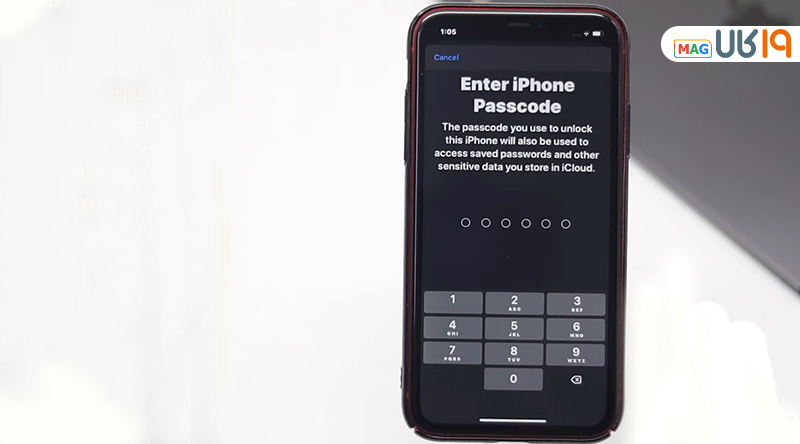
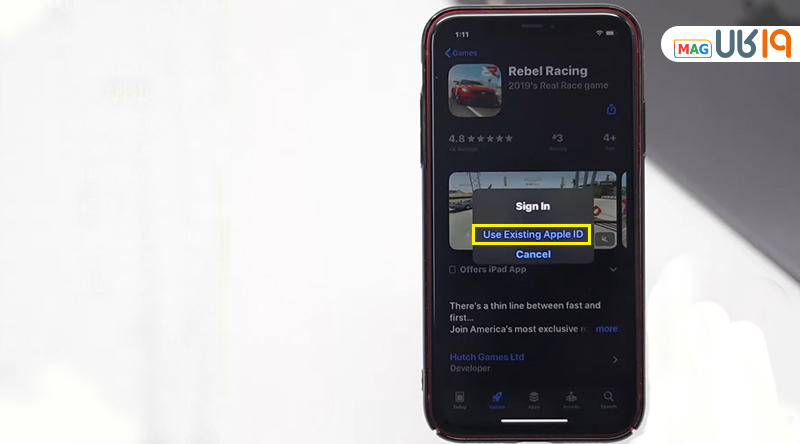
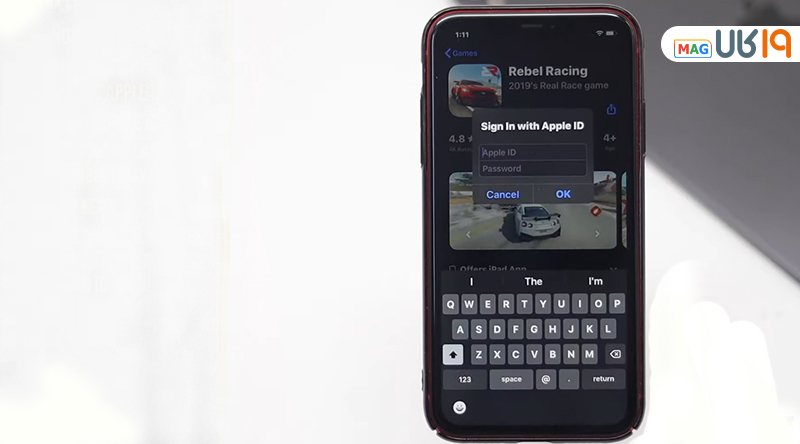
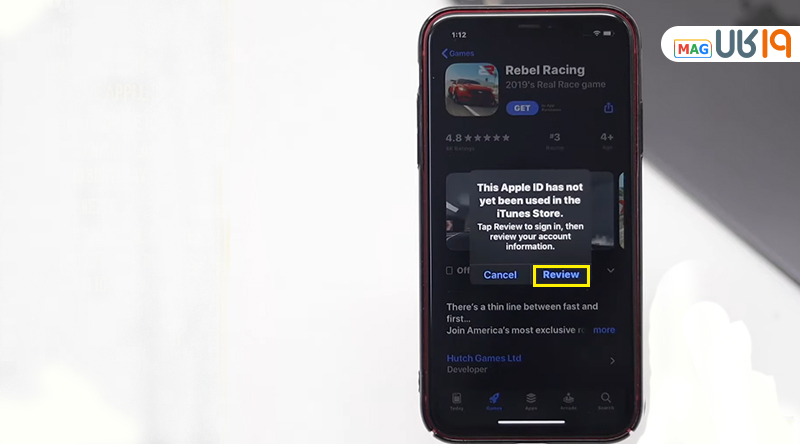
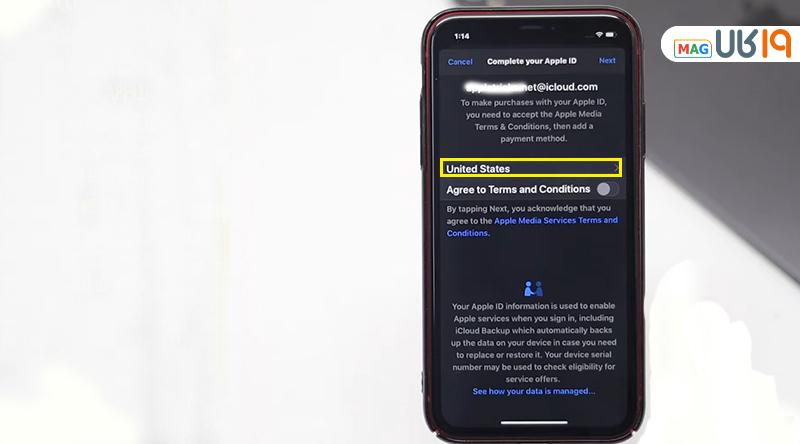
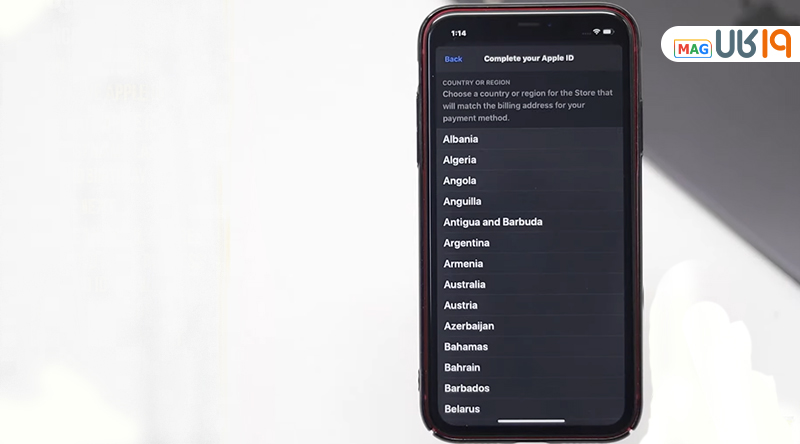
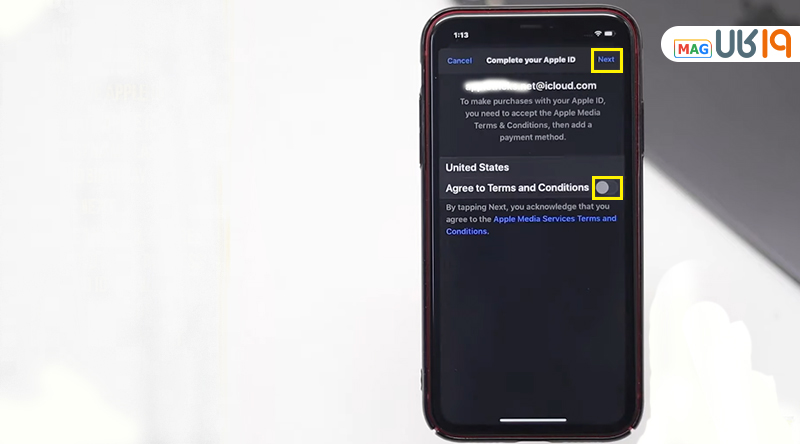
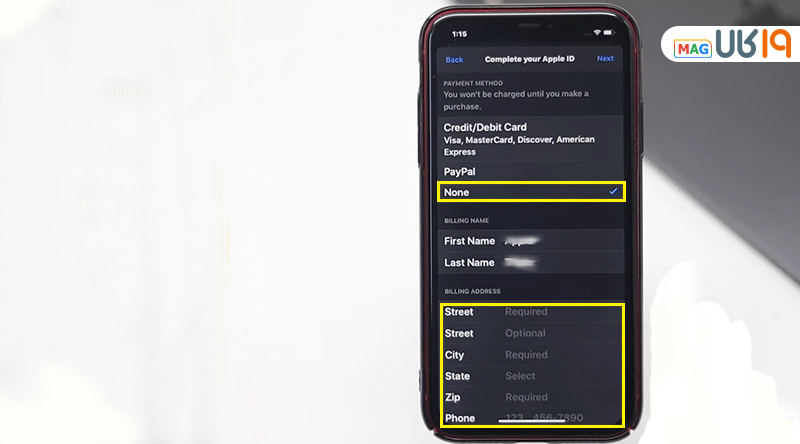
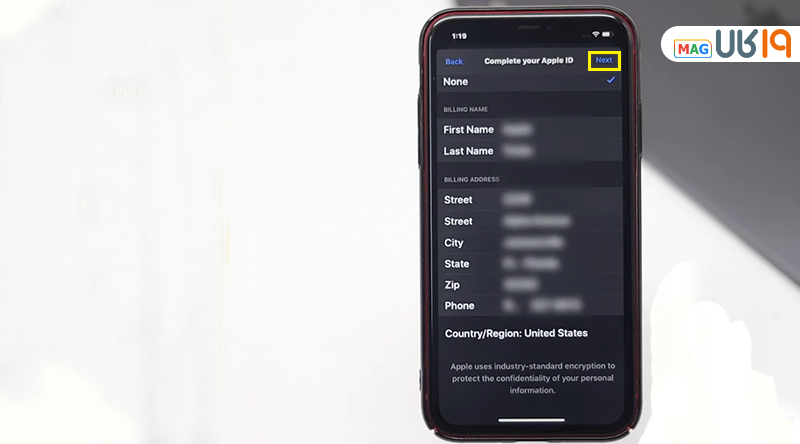
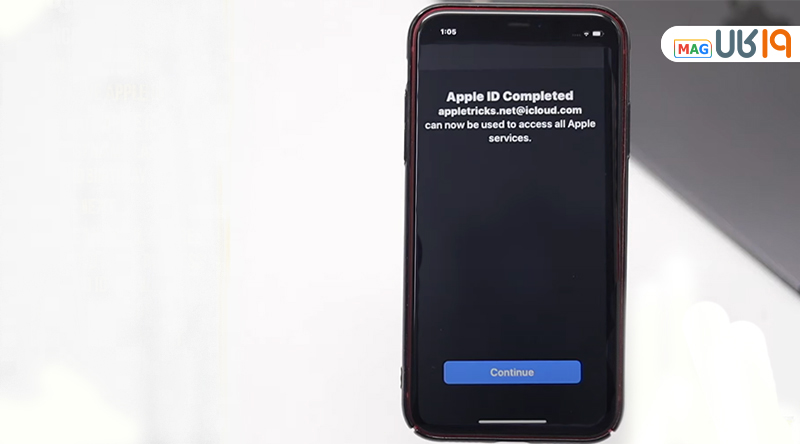
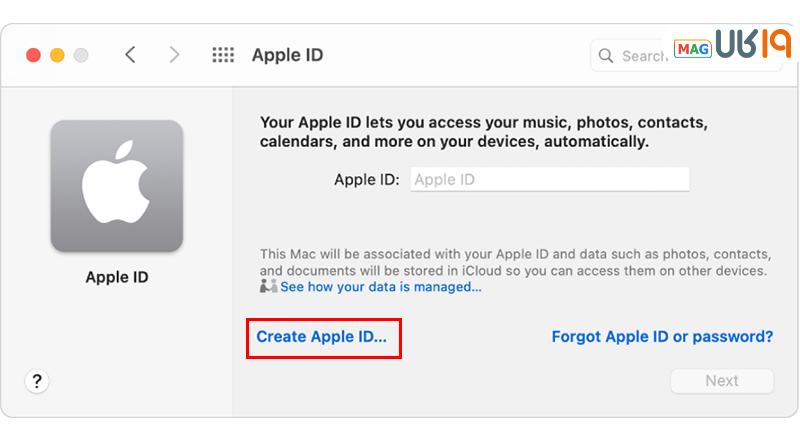
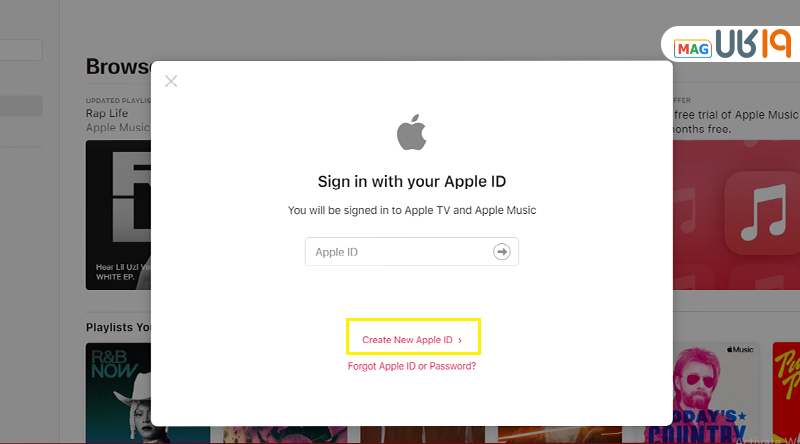
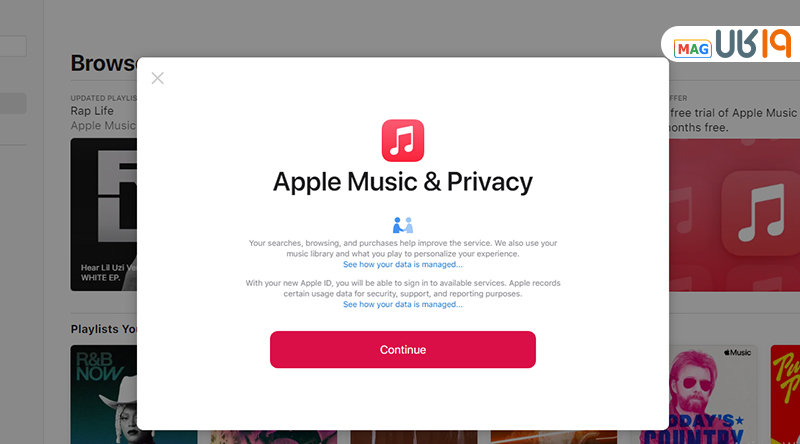
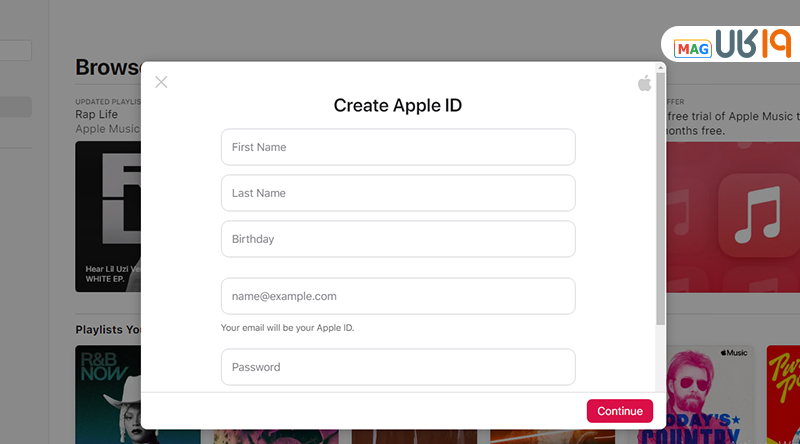
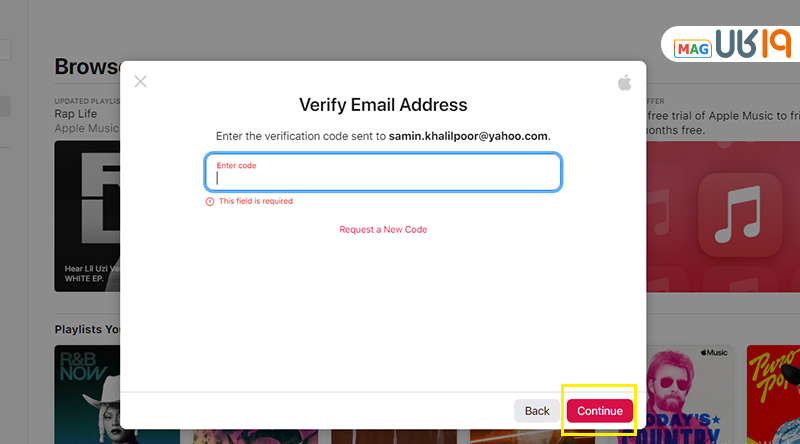
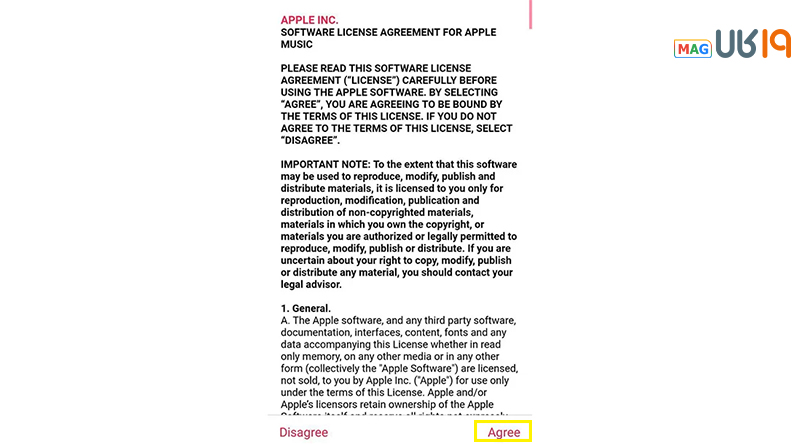
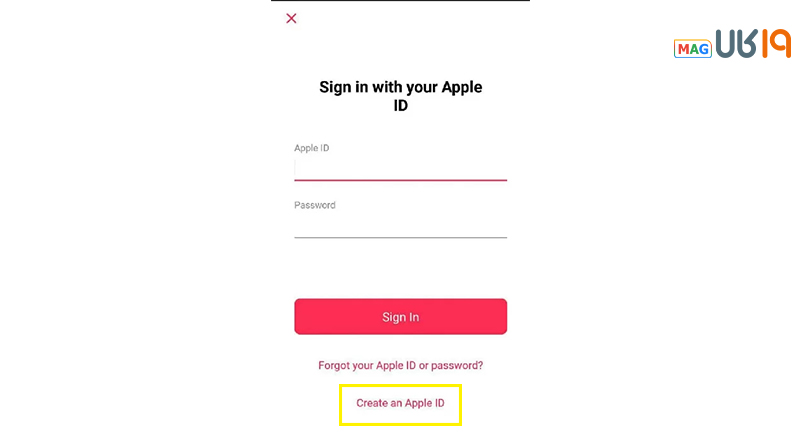




با عرض سلام و ادب و سپاس از مطلب کالتون. اما روش های ذکز شده شما برای ساخت اپل آیدی بدون شماره تلفن دیگر کارآمد نیست اند.
با سایت اپل راحت میشه ساخت
اپل ایدی کارتی هنوز جواب میده؟
بسیار جامع و مفید سپاس از شما.
سلام برای ساخت که شماره میخواد
بسیار خوب وکمک کننده بود
ذهنیت بد از ساختن اپل آیدی رو کامل از بین برد .
سلاممم دوستان جدیدا اپل آیدی ارور میده و ساخته نمیشه راهی هس اوکیش کنم وی پی ان اوپن سیسکو و v2ray هم زدم جان هر کی دوش دارین کمکم کنین
سلام من وقتی میزنم روی ساخت اپل ایدی جدید صفحه جدیدی نمیاد
عالی بود، ممنون از شما
سلام ببخشید من میخوام برای بار اول اپل بخرم درسته که میگن هر ماه برای اپل آیدی باید هزینه پرداخت کرد
اگه باید پرداخت کرد چقدره
سلام خیر
سلام
وقت بخیر
برای ساخت اپل آیدی، فیلترشکن باید وصل باشه!؟
سلام. خیر نیازی نیست
سلام وقت بخیر.اپل ایدی من کارتی بوده و الان لاک شده.چطور باید این مشکل رو حل کنم؟ ممنون میشم راهنمایی کنید
دمتون گرم
بسیار عالی و کارآمد بود
چرا دروغی میگین ک با اپل موزیک میشه اپل ایدی ساخت کلا اطلاعات شماره کارت و اینطور چیزا میخواد :////////////////////
برو امتحان کن ببین میشه تا ضایع شی
من کد را برای ساخت اپل أیدی را دریافت نمی کنم چی کار کنم.
I can’t get email verification code
بسیار بسیار کامل و عالی بود.
سپاس فراوان
آقا عالی بود
خیلی راحت و آسون انجام شد …
ممنون
پیش شماره کجا رو بزنیم ؟؟؟؟؟؟؟؟؟
سلام من اپل ایدی دارم ولی با سیم کارت دبی فعال دو مرحله ای کردم الان سیم کارت برا همیشه مسدود شده راهی هست من بتونم وارد اپل ایدیم بشم!؟ممنون میشم راهنمایی کنید
من تمامی مراحل رو رفتم زمانی که میخوام اپل ایدی رو بزنم اپستور ازم شماره میخواد
واقعا ممنونم عالی بود دمت گرم
چی عالی
ممنونم
سلام وقت بخیر.اپل ایدی من کارتی بوده و الان لاک شده.چطور باید این مشکل رو حل کنم؟ ممنون میشم راهنمایی کنید
سلام و خداوقت… دوست عزیز من تمامی مراحل و رفتم ولی در اخر برای پسوورد ایراد میاد و قبول نمیکنه ۸ کاراکتر بیشتره و حتی حروف بزرگ و کوچک و عدد هم داره مشکل چیه میتونید کمکم کنید ؟
یه پسورد دیگه رو امتحان کنید. بعضی مواقع(مثلا اگه پسورد شبیه ایمیل باشه) تأیید نمیشه
عالی بود ساده و بی دردسر درست کردم ممنون از سایت و مقاله خوبتون
ممنون که نظرتون رو به اشتراک گذاشتید.
میتونید یه کمک به من بدین ت مرحله اخر پسووردم و گیر میاد
گیر چی میاد؟
براوووووووووو
سلام این ادرس فیک وارد کنیم گوشی ک لاک نمیشه
خیر